Dagger DI Graph의 샛별, Scabbard 맛보기
들어가기 전 1
- Dependency Injection 설명을 다루지 않습니다.
- Dagger, Koin, Kodein에 대한 설명을 다루지 않습니다.
- 본 글에서 언급하는 Dagger는 Google Dagger입니다.
들어가기 전 2
개발 시에 구조를 유연하게 만드는 방법은 다양하다. 그중 오늘 맛보기를 사용할 주제와 관련된 Dependency Injection (이하 DI) 또한 많이 사용하는 패턴 중 하나이다. Android 개발에서는 DI 를 하는 방법으로 코드를 작성하는 사람이 직접 관리와 주입을 하는 방법도 있다. 나의 시간은 소중하기 때문에 많이 알려진 Dagger과 Koin, Kodein 등을 사용해서 DI를 이용한다.
DI의 필요성은 이미 다양한 곳에서 언급되었다. OOP에서 이야기하는 SOLID 또한 어디선가 들어본 내용이다. 그리고 올해 열린 Android Dev Summit 2019에서도 DI 관련에 세션이 있었으며, Android Developer 가이드에도 관련 문서가 추가되었다.
※ An Opinionated Guide to Dependency Injection on Android (Android Dev Summit ‘19) ※ Android Developers ~ Dependency injection
위에서 언급한 DI들은 모두 장단점이 존재하며 적절한 사용이 필요하다. 그렇지만 프로젝트는 점점 커지며 복잡함이 늘어나는 것이 일이라는 것이다. 현재 Google에서 Android 개발자에게 DI를 어떻게 선택할지에 대한 제안하는 방법은 아래와 같다. (Dagger가 많이 보이는 것은 기분 탓일 것이다)

Image Source : https://developer.android.com/training/dependency-injection#choosing-right-di-tool
서론
간단하게 DI에 대해 언급했지만, 왜 Scabbard와 무슨 상관이 있는가에 대한 의문이 있을 것이다. Scabbard는 위에서 보이는 Dagger 작업 시 도움이 되는 라이브러리이다.
Dagger의 장점도 다양하지만, 항상 언급되는 단점으로는 아래와 같다.
- Component, Module 간의 구조를 파악하기 어렵다
- 학습 비용이 높다
위의 단점 중 구조 파악의 어려움을 해결할 방법으로 며칠 전 공개된 Scabbard 이다. Scabbard 는 Dagger에서 DI가 어떻게 연결되었는가를 이미지 형태로 결과를 알 수 있는 라이브러리이다.
scabbard 공식 사이트 : https://arunkumar9t2.github.io/scabbard/configuration/
Android Dev Summit 2019 소스를 이용해서 Scabbard를 적용해봤을 때 아래의 결과를 이미지 형태로 얻을 수 있다.

AppComponent Dagger Graph
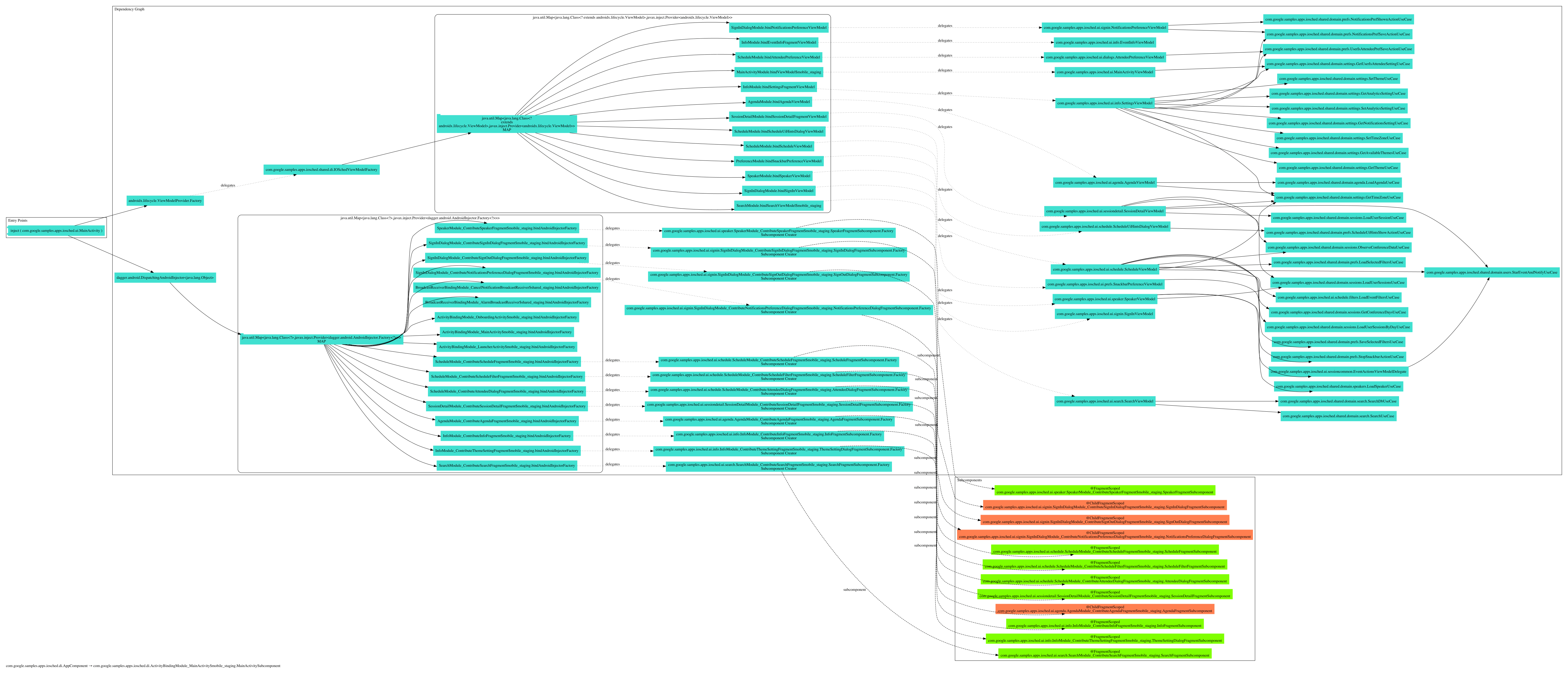
MainActivity Dagger Graph
Install
0. 필수 환경
Scabbard는 GraphViz를 이용해서 그래프 이미지를 생성하므로, 각자의 개발환경에 맞게 설치하면 된다.
- Mac :
brew install graphviz. - Linux :
sudo apt-get install graphviz. - Windows : GraphViz installer 설치
Android Project에 Dagger 포함은 당연한 이야기이다.
1. IDE Plugin 설치
Android Studio의 plugin market을 이용해 Scabbard plugin을 설치한다.
Preferences | Plugins
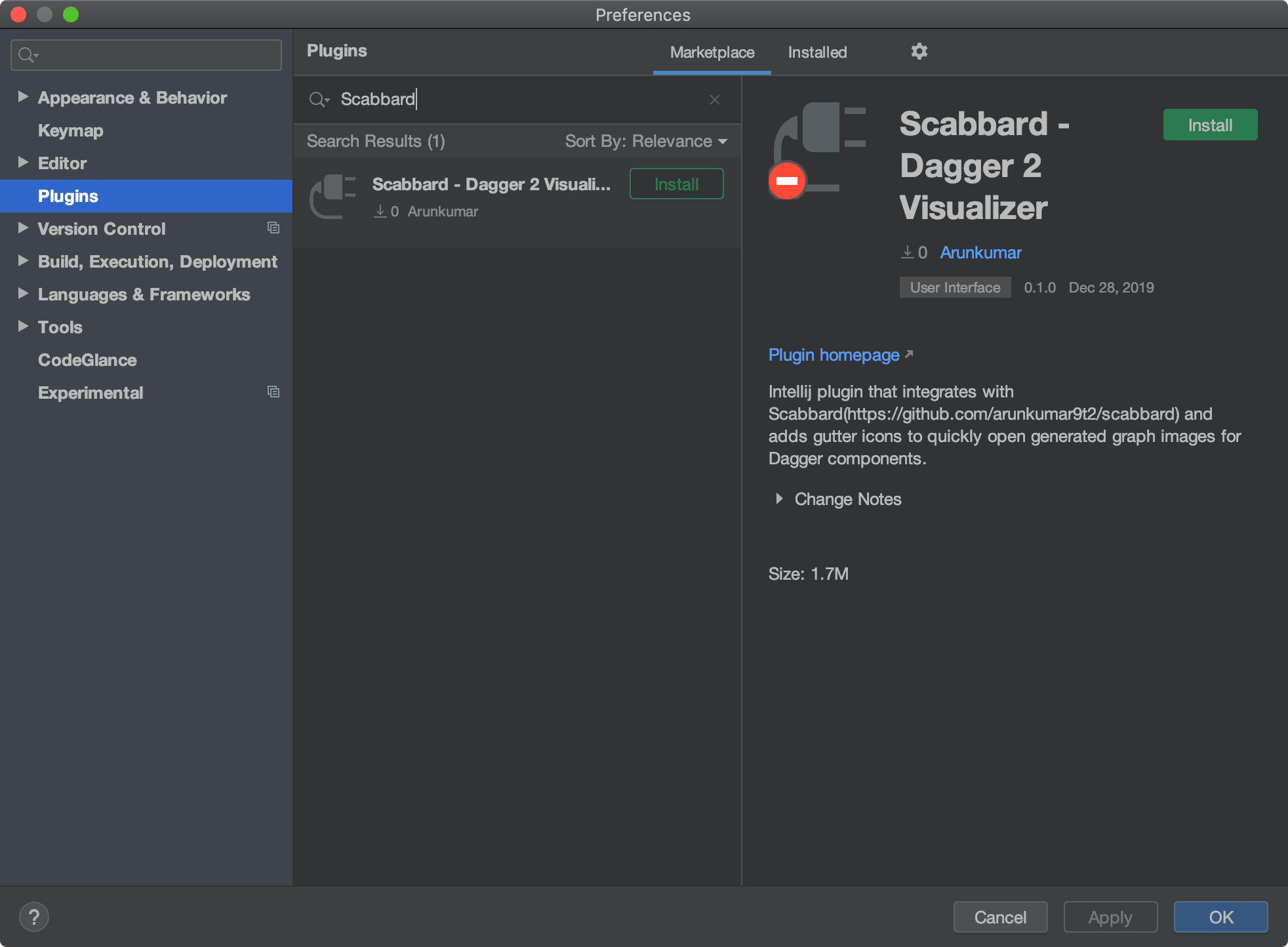
Scabbard Plugin Site Link : https://plugins.jetbrains.com/plugin/13548-scabbard–dagger-2-visualizer/
2. Gradle Plugin (root/build.gradle)
Plugin DSL 사용 시는 아래와 같이 적용한다.
buildscript {
...
repositories {
jcenter()
...
}
}
plugins {
id "scabbard.gradle" version "0.1.0"
}
allprojects {
...
}
Gradle plugin DSL 형태로 적용이 되지 않는 경우에는 아래의 구버전 대응용으로 사용할 수 있다.
buildscript {
...
repositories {
maven {
url "https://plugins.gradle.org/m2/"
}
...
}
dependencies {
classpath "gradle.plugin.dev.arunkumar:scabbard-gradle-plugin:0.1.0"
...
}
}
3. App Gradle (app/build.gradle)
Scabbard의 기능을 활성화하는 옵션을 적용한다.
apply plugin: "scabbard.gradle"
android {
...
}
scabbard {
enabled true
failOnError true // default false
fullBindingGraphValidation true // default false
}
- failOnError : 기본적으로 Scabbard는 오류가 발생하더라도 빌드 실패가 되지 않지만, 해당 기능을 변경할 수 있다.
- fullBindingGraphValidation
- @Component, @Subcomponent 및 @Module에 적용되는 모든 바인딩을 포함하여 전체 그래프의 유효성을 검사할 수 있다. 이걸로 누락된 바인딩을 찾는 데 사용할 수 있다.
- Scabbard의 기본은 Component/Subcomponent에만 노출되지만, Module에 바인딩하는 그래프를 생성할 수 있다.
현재 Android Dev Summit 2019에 fullBindingGraphValidation 적용시 Graph 이미지는 제대로 생성되지만, 빌드 에러가 발생한다.
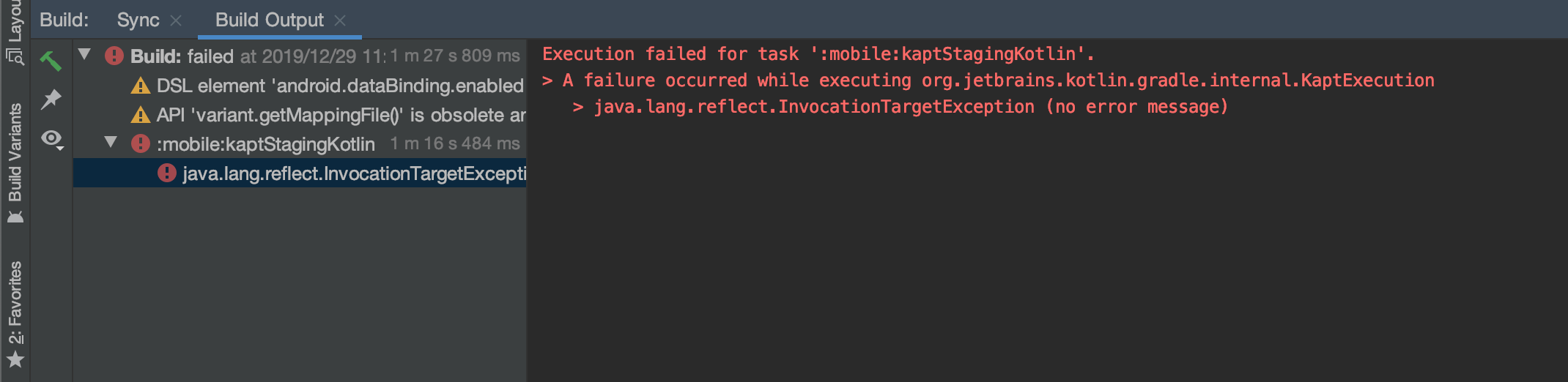
4. Use Scabbard
테스트로 Dagger Sample에 있는 CoffeeMaker 소스를 Android Studio에 적용해 봤다.
Source : https://github.com/google/dagger
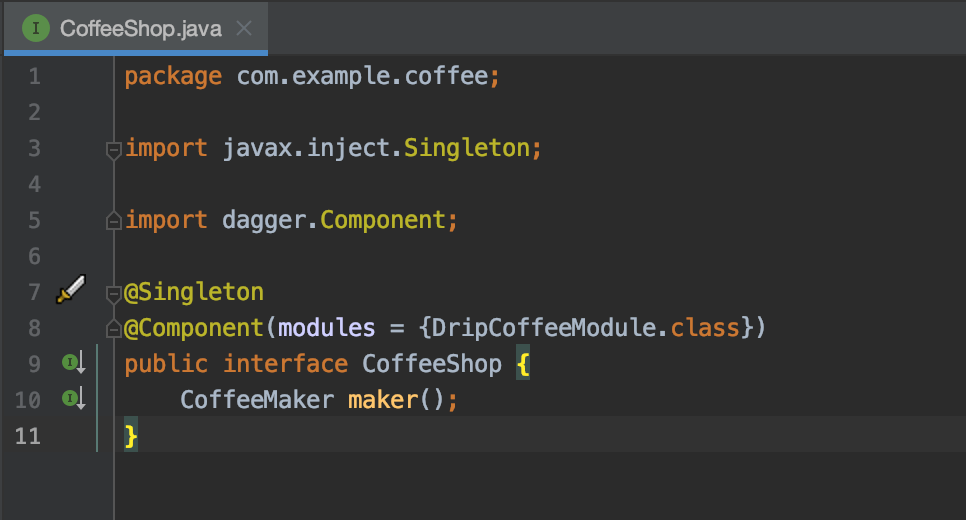
모든 설정을 적용한 후 Compile Build 후 7번 라인에 보이는 아이콘이 노출된다. 아이콘을 클릭하면 현재 Component에서 파악할 수 있는 Module Graph를 얻을 수 있다.

Scabbard를 통해서 생성된 이미지는 build-tmp-kapt3-classes-debug-패키지명 아래에 존재한다.
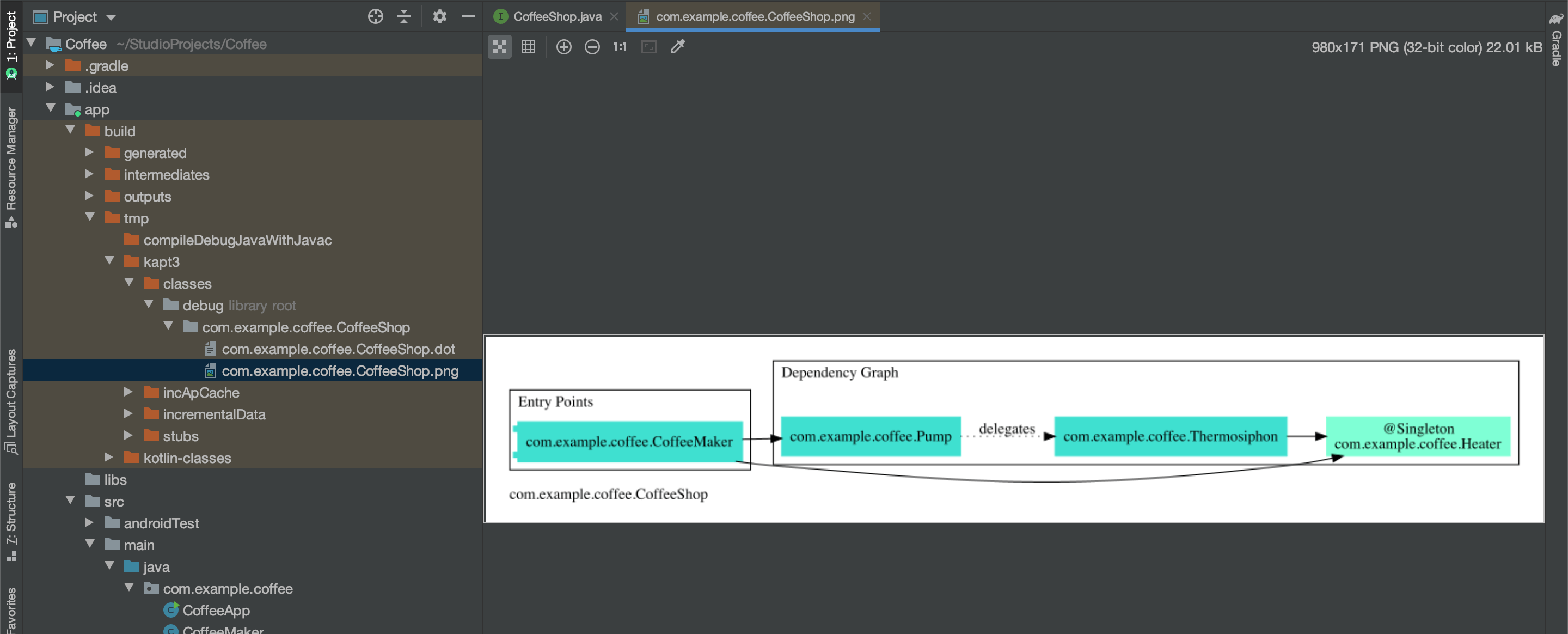
추가로 Android Dev Summit 2019에 적용해보면 아래와 같이 형태의 Graph를 얻을 수 있다
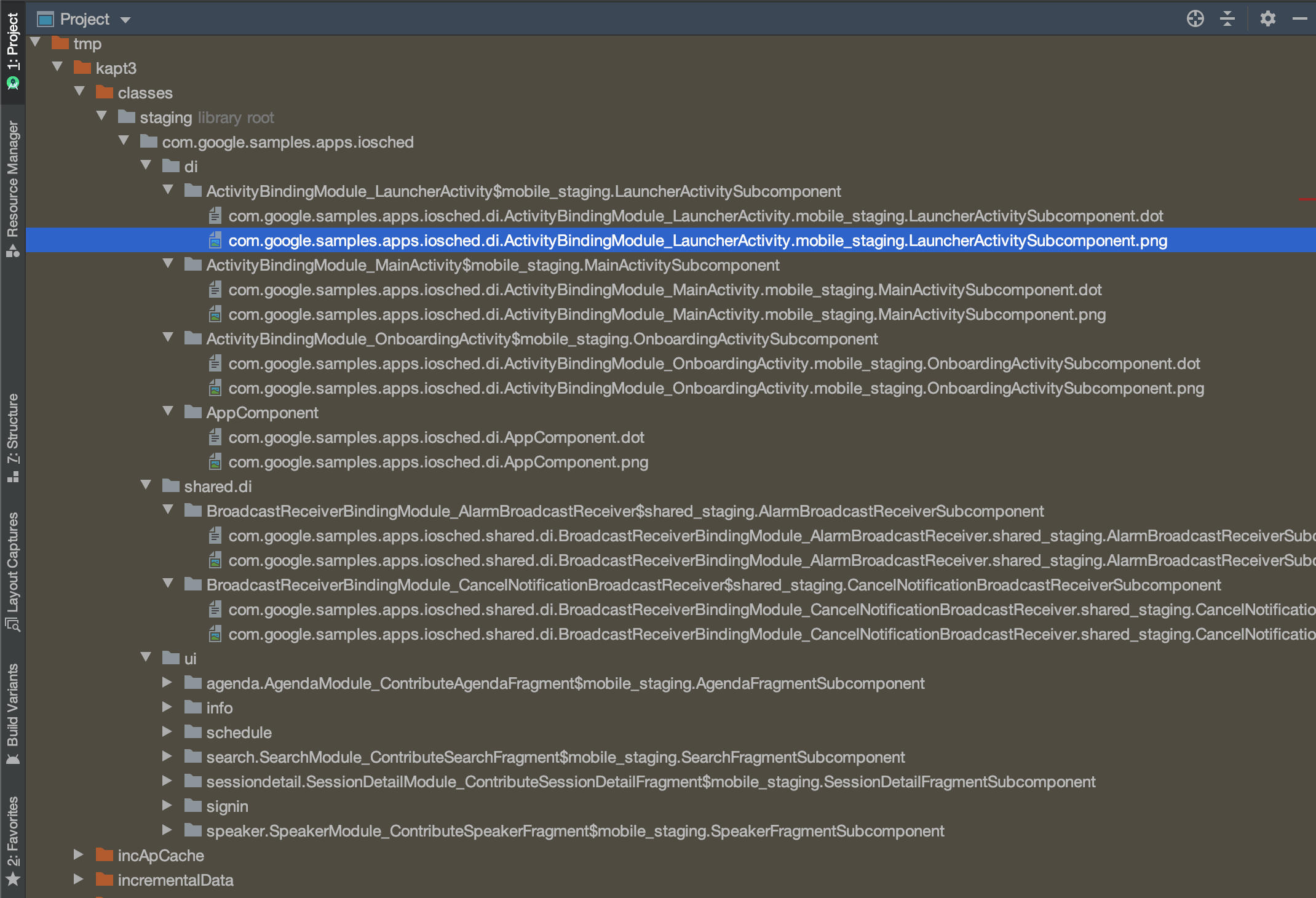
테스트 영상
감상
- 아직 문서가 정리되지 않은 형태로 해당 기능을 어느 파일과 어떻게 적용해야 하는지 쉽게 정리되어 있지 않다.
- 현재 공식문서의 여러 곳에서
0.0.1버전으로 명시해놨지만, 현재는0.1.0버전이 최신이다. 사실 이것 때문에 엄청 고생했다. 공식 문서대로 했지만, 빌드 실패를 경험했지만 버전만 제대로 반영하면 문제없이 동작한다. - 빌드 시간에 어느 정도 영향을 주는지 벤치마킹이 없으며, Annotation Processor로 동작하지만 아직 Incremental Build를 지원하고 있지 않다.
- 이제
0.1.0버전이니 여러모로 기대되는 라이브러리이다.
Subscribe
Subscribe to this blog via RSS.
Categories
Recent Posts
- Posted on 11 Oct 2025
- Posted on 27 Aug 2025
-
[발표자료] Google I/O Extended Incheon 2025 ~ What's new in Android development tools
Posted on 16 Aug 2025 - Posted on 03 Jun 2025